1、首先,点击要进行设置的word文档。

2、word文档打开之后,用鼠标选中要进行设置的文字。

3、之后点击word文档的“开始”选项卡内段落栏下的左对齐图标。具体位置如下图所示。

4、这样文档中被选中的内容就被设置为左对齐了。

5、因为小编演示的内容是段落,所以看着不明显,如果我们选中的内容是一小段内容。先选中文字。
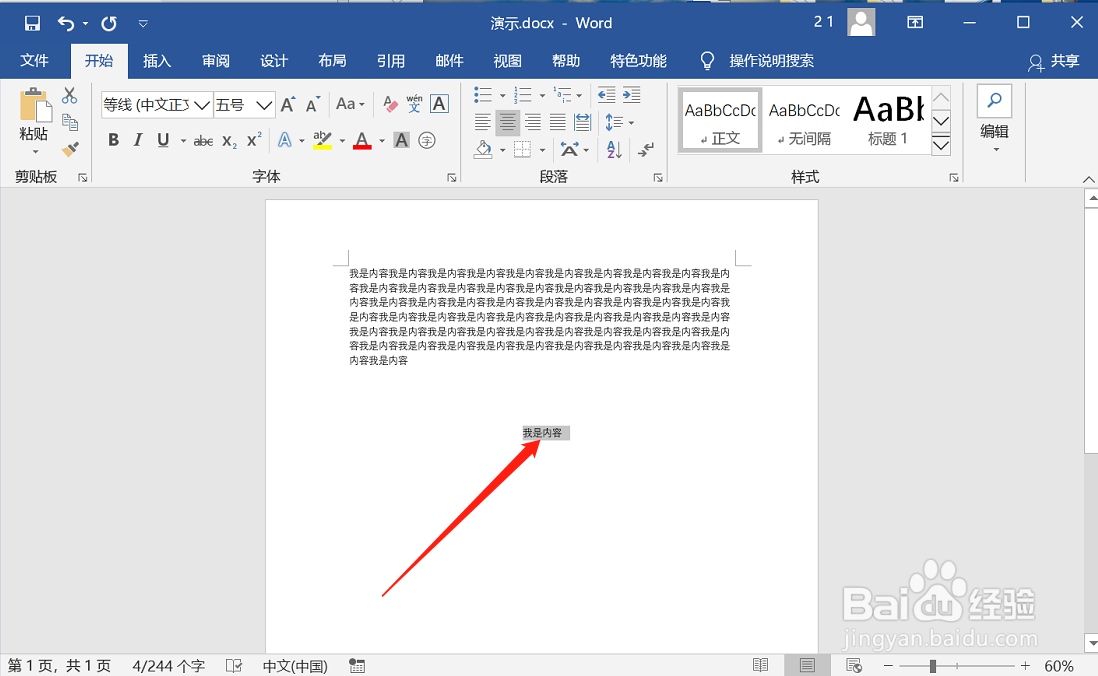
6、然后在点击段落栏内的左对齐图标,这样被选中的这小段文字就会被设置成为左对齐了。

7、也可以选中要设置的文字之后,点击鼠标右键,在出现的弹框内选择“段落”选项。

8、在打开的段落弹框内,在“缩进和间距”选项卡内的常规栏下找到对齐方式,点击其后的下拉芟镊圭薅箭头,选择其中的‘左对齐’选项。这样同样可以设置word文档被选中的内容左对齐。

